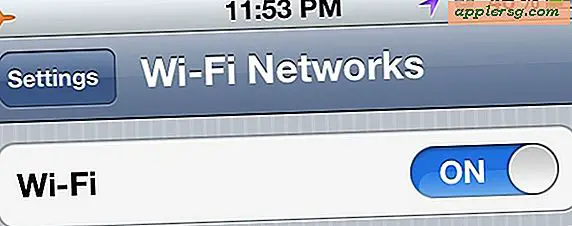วิธีทดสอบลำโพง PC
คุณสามารถทดสอบลำโพงของพีซีเพื่อให้แน่ใจว่าใช้งานได้โดยเสียบลำโพงเข้ากับแจ็คที่ถูกต้องบนคอมพิวเตอร์ของคุณ และตรวจสอบว่าการตั้งค่าทั้งหมดบนคอมพิวเตอร์ของคุณถูกต้อง คุณต้องตรวจสอบให้แน่ใจว่าคอมพิวเตอร์ของคุณได้รับการตั้งค่าให้ใช้การ์ดเสียงที่ถูกต้องกับลำโพงของคุณ คุณจะต้องใช้แหล่งกำเนิดเสียง เช่น ซีดีเพลงเพื่อใส่ลงในคอมพิวเตอร์ของคุณ หรือไฟล์เพลงเพื่อเล่นจากโปรแกรมเพลง เช่น iTunes หรือ Windows Media Player
ขั้นตอนที่ 1
เสียบลำโพงเข้ากับพีซีของคุณในตำแหน่งที่ถูกต้อง นี่จะเป็นแจ็คที่ด้านหน้าหรือด้านหลังของคอมพิวเตอร์ของคุณ แจ็คจะมีไอคอนหูฟังอยู่ด้านบน
ขั้นตอนที่ 2
เปิดลำโพงและตรวจสอบให้แน่ใจว่าได้เปิดปุ่มปรับระดับเสียงแล้ว
ขั้นตอนที่ 3
ใส่ซีดีเพลงลงในไดรฟ์ซีดีรอมของคุณ โปรแกรมเพลงในคอมพิวเตอร์ของคุณจะเปิดขึ้น เล่นซีดี หากคุณได้ยินเสียง แสดงว่าลำโพงของคุณกำลังทำงานและการตั้งค่าทั้งหมดถูกต้อง ถ้าคุณไม่ได้ยินเสียงเพลง ไดรฟ์ซีดีรอมของคุณอาจทำงานผิดปกติ ลองเล่นเสียงจากโปรแกรมเพลงของคุณหรือที่อื่นบนคอมพิวเตอร์ของคุณ หากคุณยังไม่ได้ยินเสียง ให้ลองปรับการตั้งค่าของคุณ
ขั้นตอนที่ 4
ไปที่เมนู "เริ่ม" ที่ด้านล่างซ้ายของเดสก์ท็อปของคอมพิวเตอร์ เลือก "แผงควบคุม" จากเมนู เลือก "เสียงและอุปกรณ์เสียง" ในแผงควบคุม
ขั้นตอนที่ 5
ดูการตั้งค่าในแท็บ "ระดับเสียง" ตรวจสอบให้แน่ใจว่าแถบเลื่อนไม่ได้ปิดลง หากไปทางซ้ายจนสุด คุณต้องเลื่อนไปทางขวามากขึ้น ตรวจสอบให้แน่ใจว่าไม่ได้เลือกปุ่ม "ปิดเสียง"
ขั้นตอนที่ 6
ไปที่แท็บ "เสียง" คุณจะเห็น "การเล่นเสียง" พร้อมกล่องดรอปดาวน์ ตรวจสอบว่าตั้งค่าเป็นการ์ดเสียงของคอมพิวเตอร์แล้ว ตัวอย่างเช่น หากคอมพิวเตอร์ของคุณใช้ Sigma Tel Audio ตรวจสอบให้แน่ใจว่าเป็นชื่อในกล่องดรอปดาวน์ หากไม่เป็นเช่นนั้น ให้เปลี่ยนเป็นอ่านชื่อการ์ดเสียงของคุณ หากคุณยังไม่ได้ยินเสียง แสดงว่าลำโพงของคุณอาจเสียหาย
ทดสอบลำโพงของคุณบนคอมพิวเตอร์เครื่องอื่นก่อนที่คุณจะตัดสินใจว่าลำโพงเสียหรือไม่ แจ็คอินพุตบนคอมพิวเตอร์ของคุณอาจมีปัญหา